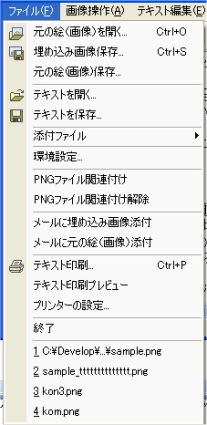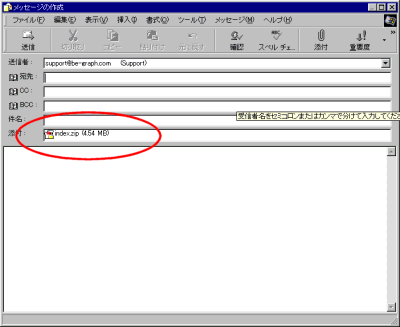PaintPostCard
画像ファイルをメールに添付する
画像ファイルをメールに添付する
画像ファイルをメールに添付する方法について説明します。
ファイルの追加方法としては、1つの方法があります。
メニューを使用する方法
(1)画像ファイルを開きます。
画像ファイルを開く際は、以下の項目を参照してください。
埋め込み画像ファイルを添付する際は、埋め込み処理(情報を画像へ埋め込む)を行った後に(2)へ進みます。
(2)メニューの「メールに埋め込み画像添付」或いは「メールに元の絵(画像)添付」 をクリックする。
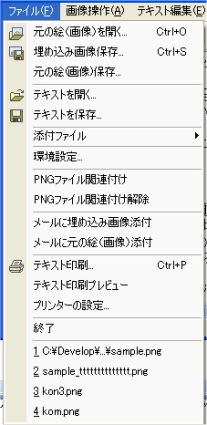
メニュー画面イメージ
この時、初回時は、必ず、以下のメッセージが表示されます。

このとき、メーラーの設定が行われている場合は、「次回以降、このメッセージを表示しない」にチェックを行い、「OK」をクリックしてください。
メーラーの設定例を参照したい場合は、「ヘルプ」をクリックしてください。
また、添付処理をキャンセルする場合は、「キャンセル」をクリックしてください。
(3)自動的にメーラーが開きます。
以下の画面は、通常使用するメーラー(メールクライアントソフト)をMicroSoft(R)OutLook Expressとしていた場合の起動時の画面イメージです。
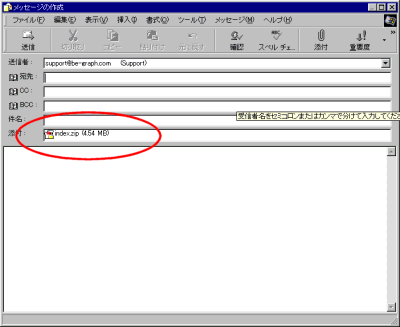
ファイル添付画面イメージ
通常使用するメーラー(メールクライアントソフト)が以下のものは、動作確認がなされています。
(詳細の設定方法は、「メーラーの設定方法(例)」を参照してください。)
以下の記述以外については、動作の保証ではありません。
また、BeZIPでは、MAPI(Microsoft Messaging Application Programming Interface)に準拠した形で動作させています。そのため、一般的にMAPIに対応しているメーラーであれば、動作するものと思われます。
MicroSoft(R) OutLook Express 4.01以上
NetScape(R) Communicator 4.73 以上
NetScape(R) 6.00 以上
更に、MAPIに準拠していないメーラーを使用されている場合、コマンドラインでメール添付が可能であれば、環境設定を変更することで添付することが可能です。
詳細は、「アプリケーションの環境を変更する」を参照してください。
Copyright(c)2002-2003 Be Graph Incorporated. All rights reserved